Сочетание клавиш в Microsoft Outlook 2010.
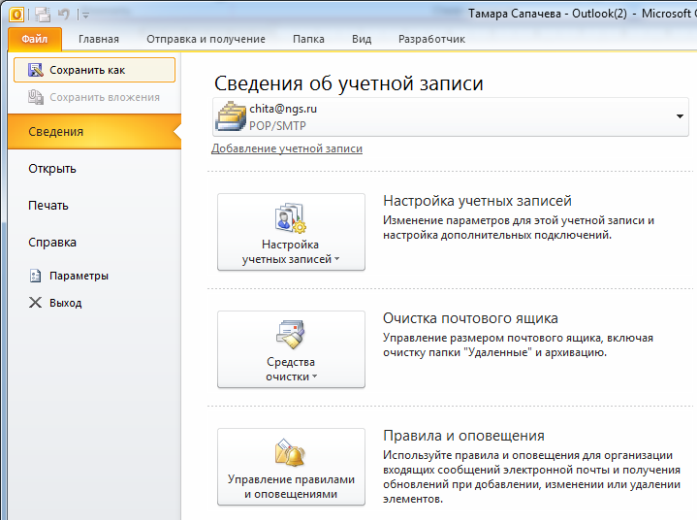
Клавиши быстрого доступа могут состоять из одной клавиши или комбинации двух или более клавиш, которые предлагают пользователям более простой способ, чтобы взаимодействовать с компьютерными приложениями без необходимости использовать мышь или другое устройство указания для выполнения операции. Пользователи, знакомые с сочетанием клавиш могут повысить свою производительность и ускорить свою работу. Как и другие программы (например, Windows 7, горячие клавиши ), Microsoft Outlook 2010 также включает в себя множество сочетаний клавиш, которые делают его более удобным для пользователей, чтобы работать с меню и другими командами.
Ниже представлен список горячих клавиш Microsoft Outlook 2010 или ускоритель горячих клавиш, которые доступны для применения:
- CTRL +1: Переключить на Mail.
- CTRL +2: Переключить на календарь.
- CTRL +3: Переключить на контакты.
- CTRL +4: Переключить на задачи.
- CTRL +5: Переключить на Notes.
- CTRL +6: Переключить на список папок в области переходов.
- CTRL +7: Переключить на кнопки быстрого доступа.
- CTRL + ТОЧКА: переключение к следующему сообщению (при открытом сообщении).
- CTRL + запятая: Переключить на предыдущее сообщение (с открытым сообщением).
- CTRL + SHIFT + TAB или SHIFT + TAB: Переход между областями переходов, в главном окне Outlook, чтение и To-Do Bar.
- CTRL + TAB: перемещение вокруг сообщений строк заголовков в области переходов или открытого сообщения.
- Стрелки: Перемещение в области навигации.
- ALT + B или ALT + СТРЕЛКА ВЛЕВО: Вернуться к предыдущему виду в главном окне Outlook.
- CTRL + Y: Переход на другую папку.
- F3 или Ctrl + E: Перейдите в поле поиска.
- ALT + СТРЕЛКА ВВЕРХ или CTRL + запятая или ALT + PAGE UP: В области чтения, перейдите к предыдущему сообщению.
- ПРОБЕЛ: В области чтения, на страницу вниз по тексту.
- SHIFT + ПРОБЕЛ: В области чтения, страница вверх по тексту.
- ALT + СТРЕЛКА ВПРАВО: Идите вперед к следующему представлению в главном окне Outlook.
- CTRL + SHIFT + I: Переключиться на папку Входящие.
- CTRL + SHIFT + O: Переключиться на Исходящие.
- CTRL + K: Проверить имена.
- ALT + S: Отправить.
- CTRL + R: Ответить на сообщение.
- CTRL + SHIFT + R: Ответить всем на сообщения.
- CTRL + ALT + R: Ответить с приглашением на собрание.
- CTRL + F: Вперед сообщение.
- CTRL + ALT + J: Маркировать письмо как не спам.
- CTRL + SHIFT + I: Показать заблокированные внешние данные (в сообщении).
- CTRL + SHIFT + S: Написать в папке.
- CTRL + SHIFT + N: Применить Нормальный стиль.
- CTRL + M или F9: Проверка наличия новых сообщений.
- СТРЕЛКА ВВЕРХ: Перейти к предыдущему сообщению.
- СТРЕЛКА ВНИЗ: Переход к следующему сообщению.
- CTRL + N: Создать сообщение (когда в Mail).
- CTRL + SHIFT + M: Создать сообщение (из любого Outlook View).
- CTRL + O: открыть полученное сообщение.
- CTRL + SHIFT + D: Удалить и Пропустить разговор.
- CTRL + SHIFT + B: Открывает адресную книгу.
- INSERT: Добавить Быстрый Флаг для закрытых сообщений.
- CTRL + SHIFT + G: Показать Отметка к исполнению в диалоговом окне.
- CTRL + Вопрос: Маркировать как прочитанное.
- CTRL + U: Отметить как непрочитанное.
- CTRL + SHIFT + W: Открытые Почта в выбранном сообщении.
- ALT + ENTER: Показать свойства выбранного элемента.
- CTRL + SHIFT + U: Создание мультимедийного сообщения.
- CTRL + SHIFT + T: Создать текстовое сообщение.
- CTRL + ALT + M: Mark для скачивания.
- CTRL + ALT + U: выделение для загрузки.
- F9: Отправка и получение сообщений.
- CTRL + B (когда Отправить / получить в процессе): Показать прогресс отправки / получения.
- CTRL + SHIFT + D: Наберите новый вызов.
- F3 или Ctrl + E: Найти контакт или другой элемент (Поиск).
- F11: Введите имя в поле поиска адресной книги.
- SHIFT + буква: таблицы или список контактов, выберите первый контакт, который начинается с определенной буквы.
- F5: обновление списка членов списка рассылки.
- CTRL + Y: Переход на другую папку.
- CTRL + SHIFT + B: Открывает адресную книгу.
- CTRL + SHIFT + F: Использование расширенного поиска.
- CTRL + SHIFT + ПЕРИОД: В открытом контакте открыть следующий контакт в списке.
- F11: Найти контакт.
- ESC: Закрыть контакт.
- CTRL + SHIFT + X: Отправка факса с выбранным контактом.
- CTRL + N: Создать новое назначение (когда в календаре).
- CTRL + SHIFT +: Создать новое назначение (в любом Outlook View).
- CTRL + SHIFT + Q: Создайте новое приглашение на собрание.
- CTRL + F: встреча или собрание.
- CTRL + R: Ответ на приглашение на собрание с сообщением.
- CTRL + SHIFT + R: Ответить всем, чтобы разослать приглашения на собрание с сообщением.
- ALT +0: Показать 10 дней в календаре.
- ALT +1: Показать один день в календаре.
- ALT +2: Показать 2 дня в календаре.
- ALT +3: Показать 3 дня в календаре.
- ALT +4: Показать 4 дня в календаре.
- ALT +5: Показать 5 дней в календаре.
- ALT +6: Показать 6 дней в календаре.
- ALT +7: Показать 7 дней в календаре.
- ALT +8: Показать 8 дней в календаре.
- ALT +9: Показать 9 дней в календаре.
- CTRL + G: Перейти на сегодняшний день.
- ALT + = или CTRL + ALT +4: Переключить на месяц просмотра.
- CTRL + СТРЕЛКА ВПРАВО: Перейти на следующий день.
- ALT + СТРЕЛКА ВНИЗ: Переход к следующей неделе.
- ALT + PAGE DOWN: Перейдите к следующему месяцу.
- CTRL + СТРЕЛКА ВЛЕВО: Перейти на предыдущий день.
- ALT + СТРЕЛКА ВВЕРХ: Переход к предыдущей неделе.
- ALT + PAGE UP: Перейти к предыдущему месяцу.
- ALT + HOME: Перейти на начало недели.
- ALT + END: К концу недели.
- ALT + МИНУС или CTRL + ALT +3: Переключить на Полный вид недели.
- CTRL + A: выделить все контакты.
- CTRL + F: Создайте сообщение с выбранным контактом как субъект.
- CTRL + J: создать запись в дневнике о выбранном контакте.
- CTRL + N: Создать новый контакт (когда в приложении Контакты).
- CTRL + SHIFT + C: Создать новый контакт (для любого Outlook View).
- CTRL + O: открыть форму контакта для выбранного контакта.
- CTRL + SHIFT + L: создать список рассылки.
- CTRL + P: печать.
- CTRL + ALT +2: Переключиться на рабочую неделю.
- CTRL + запятая или CTRL + SHIFT + запятую: Переход к предыдущему назначению.
- CTRL + ТОЧКА или CTRL + SHIFT + ПЕРИОД: переход к следующей встрече.
- CTRL + E: Поиск сообщения или другого элемента.
- ESC: очистить результы поиска.
- CTRL + ALT +: Расширить поиск, включив все элементы почты, все элементы календаря, в зависимости от модуля, который вы посещаете
- CTRL + SHIFT + F: Использование расширенного поиска.
- CTRL + SHIFT + P: Создайте новую папку поиска.
- F4: поиск текста в открытой позиции.
- CTRL + H: Поиск и замена текста, символов, или какой-либо команды форматирования. Работает в области чтения в открытой позиции.
- CTRL + ALT + K: расширенный поиск включить элементы из текущей папки.
- CTRL + ALT + Z: расширенный поиск включить вложенные папки.



 Ноябрь 29th, 2011
Ноябрь 29th, 2011  Данил
Данил Опубликовано в
Опубликовано в  :
: